前回はCoeFontについて解説しました。
CoeFontはいわゆるボイスロイドの1種でテキストをボイスに変換することのできるサービスです。
Google Cloud Text-to-Speech
で、今回はボイスロイドではないけれど音声を作成するソフトとなります。
音声作成ソフトは他にも多数がありますがGoogleからも出ていたのは僕もびっくりしました。
Google Cloud Text-to-Speechはどうやって設定するの?
Google Cloud Text-to-Speechの設定は以前記事を作成した「CoeAvatar」や「CoeFont」などと同様に設定画面から設定することができます。
1.Google Cloud Text-to-Speechを設定しよう
1-1.設定画面の「Google Cloud Text-to-Speech」メニューを開きます

1-2.「Google Cloud Text-to-Speech」で「サービスアカウントキーファイル」というものを発行してその.jsonファイルの保存先を指定します。

※YMM4で「Google Cloud Text-to-Speech」を設定するためのヘルプページは以下になります。
今回はここまで。
次回はMicroSoft Azure Text-to-Speechについて解説していきます。
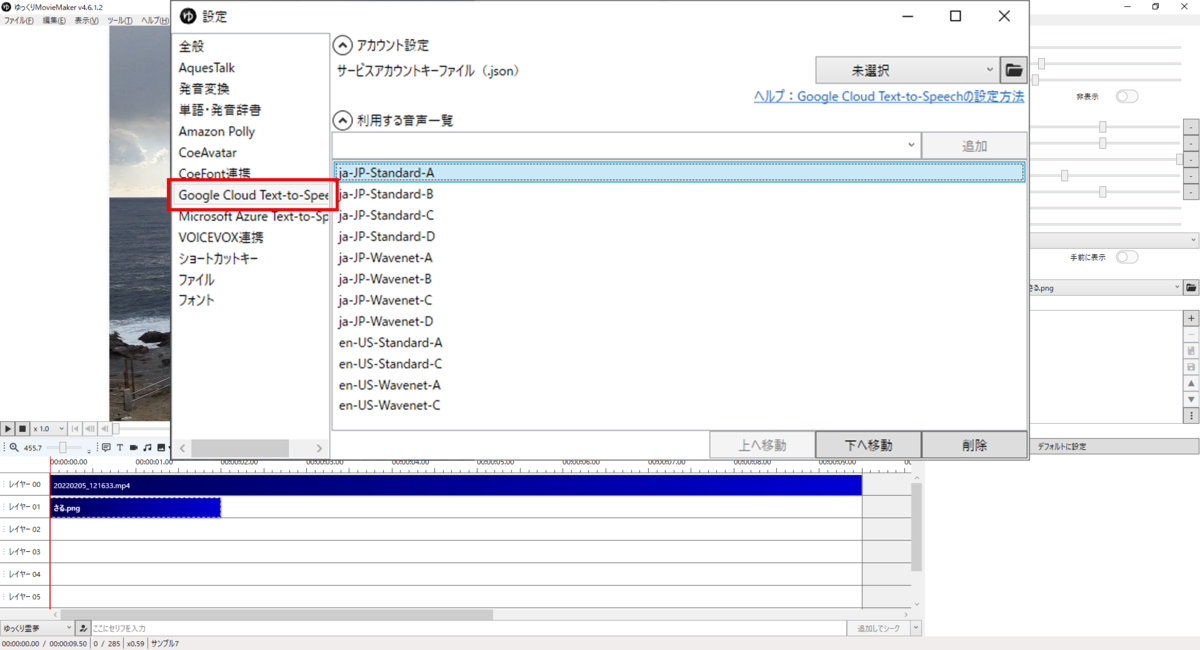
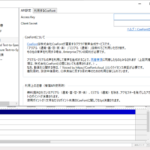
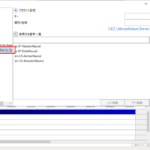
コメント